
Věděli jste, že aplikace Mail pro iOS má funkci vyhledávání? Aplikace Mail pro iPhone a iPad mají možnost vyhledávání, ale ve výchozím nastavení není viditelná a funkce je místo toho skryta za gestem, a proto mnoho uživatelů ani neví, že na jejich zařízeních iOS existuje funkce hledání.
Pokud budete někdy potřebovat vyhledat e-mail na iPhonu nebo iPadu, skrytá funkce vyhledávání v Mail pro iOS vám velmi usnadní úkol. Můžete jej použít k vyhledávání podle libovolného slova, jména nebo výrazu a prohledá všechny doručené pošty nebo konkrétní doručenou poštu, abyste rychle našli jakýkoli e-mail podle zadaných hledaných výrazů.
Jak vyhledávat e-maily v aplikaci iOS Mail
Chcete najít e-mail na iPadu nebo iPhonu? Nevadí, zde je návod, jak získat přístup ke skryté funkci vyhledávání:
- Otevřete aplikaci Mail na iPhonu nebo iPadu
- V zobrazení primární doručené pošty přejeďte prstem nebo potáhněte dolů po zprávě, zobrazí se skryté pole „Hledat“.
- Klepněte do pole „Hledat“
- Zadejte do vyhledávacího pole jméno, e-mailovou adresu, výraz, frázi, slovo, datum, chcete-li v e-mailech hledat odpovídající shody

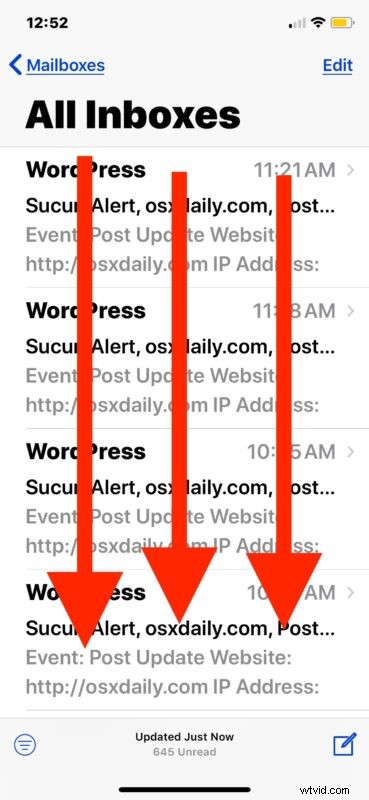
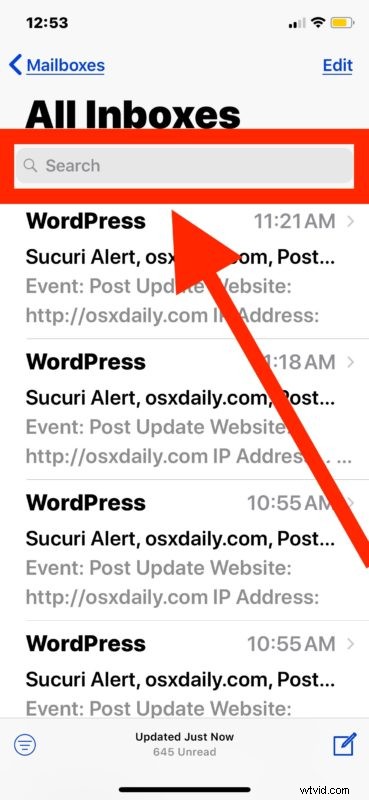
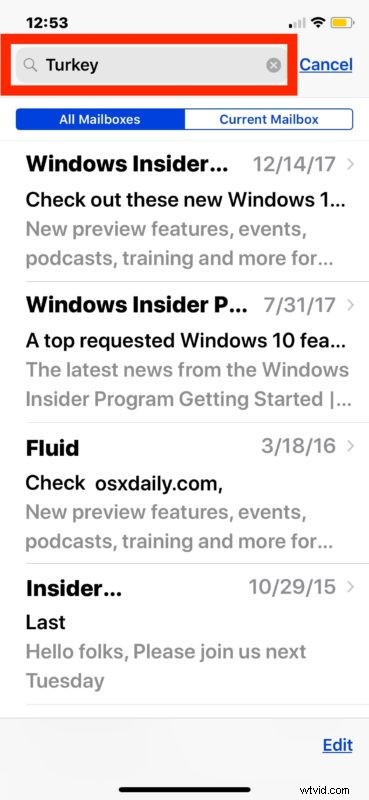
Všechny e-maily, které odpovídají hledanému výrazu, se zobrazí v seznamu níže. Ve výše uvedeném příkladu jsme v doručené poště prohledali slovo „turecko“ a našli jsme několik e-mailů, které tomuto slovu odpovídaly.
Funkce vyhledávání pošty v systému iOS je rychlá a měla by rychle zobrazovat e-maily, které odpovídají vašim hledaným výrazům, i když rychlost může záviset na stáří vašich zařízení se systémem iOS a také na připojení k internetu a možná i na používaných e-mailových účtech.
Ve výchozím nastavení bude funkce hledání pošty na iPhonu a iPadu prohledávat všechny schránky, které jsou v e-mailovém účtu, ale pokud máte nakonfigurovaných více e-mailových účtů nebo přidáte další e-mailový účet do aplikace iOS Mail, můžete do těchto e-mailových schránek přejít nejprve v rámci iOS Mail. a zúžit vyhledávání také podle doručené pošty.
Stojí za zmínku, že přístup k funkci vyhledávání v aplikaci Mail pro iOS je také stejné gesto jako vyvolání Spotlight a webového vyhledávání z domovské obrazovky iOS, vyhledávání ve Zprávách v iOS, vyhledávání v Připomínkách pro iOS, vyhledávání v Nastavení iOS a je to také stejné gesto. je také nutné odhalit funkci skrytého vyhledávání v Notes pro iOS.
Než však prohlásíte, že gesto tažení směrem dolů je univerzální funkcí vyhledávání v iOS, připomeňte si, že ne všechny vyhledávací funkce v iOS jsou skryty a skryty za gestem rozbalení, například vyhledávání na webové stránce v Safari pro iOS používá tlačítko Sdílení. jako výchozí bod a vyhledávání fotografií na iPhonu a iPadu je přístupné klepnutím na ikonu lupy. Ve světě iOS není vždy jednotný způsob přístupu k vyhledávací funkci, což může také vysvětlit, proč si někteří uživatelé vůbec neuvědomují, že funkce vyhledávání v mnoha aplikacích existují.
